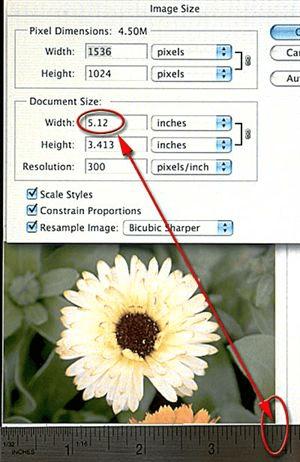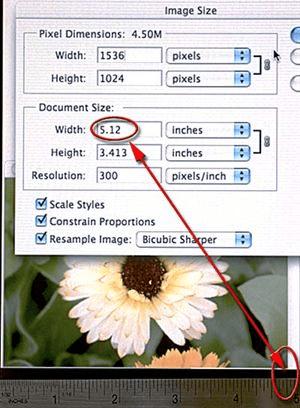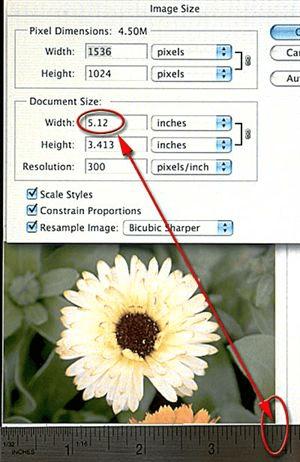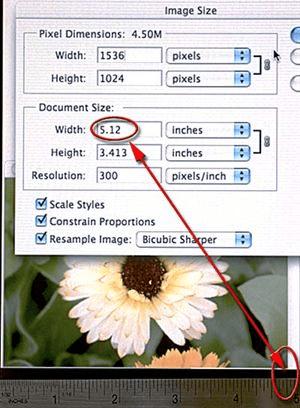怎么样使用PS中的“图像分辨率”?
很多人经常会把图像尺寸、图像分辨率、显示器分辨率和打印尺寸弄混淆,常常会碰到在photoshop里明明选择了“显示打印尺寸”选项,屏幕上的图片尺寸和打印出来的实际尺寸却完全不一样,这到底是怎么回事呢?
我们从“分辨率”说起。一般来说,“分辨率”并不是一个确切的说法,因为它有很多分类:图像分辨率、打印机分辨率、显示器分辨率、扫描仪分辨率等等,那么它们之间究竟有什么联系呢?
我们在photoshop里打开一个图片文件,然后选择“图像>图像尺寸”调出图像尺寸对话框。我们发现在下方“重定图像像素”没有被构选时,最上方的像素大小是不能被修改的,只有中间的“文档大小”可以修改。随便在“文档大小”设置区内修改一下宽度和高度值,然后点击ok。看看在photoshop里打开的图像文件发生了什么尺寸变化吗?没错,没有任何变化。为什么呢?原因如下:
“文档大小”控制的是图片的打印尺寸,而photoshop是按照图像的像素控制显示大小的。
图像都是由像素组成的(高度像素×宽度像素=图像总像素)
在photoshop中,每一个像素在显示屏上的尺寸都一样,和图像分辨率没有关系。
图像分辨率决定的是打印出来图片的每个像素的大小,若打印尺寸一定,图像分辨率越高,则每个像素所占据尺寸越校图像也越精细。
上图是将图像分辨率设置为1280×1024时图像的大小,而下图是在同样显示器上,同样一张图,将分辨率改为1024×768的测量结果
photoshop中的“视图>打印尺寸”选项可以让电脑的显示尺寸和最终的打印尺寸保持一致,但由于每个人的显示器尺寸和分辨率可能存在不同,而photoshop不知道你的显示器尺寸和分辨率,所以一般来说,显示出来的尺寸不是那么精确的。有一个简单的办法可以测试你的显示屏显示尺寸和实际打印尺寸有多少差别:
1>在photoshop里任意打开一幅图片。
2>选择“视图>打印尺寸”
3>快捷键ctrl+R打开标尺
4>如果标尺单位设置的不是“厘米”,双击标尺将其单位换成“厘米”。
5>找一把标准尺,贴近屏幕photoshop中的标尺,可以很清楚地看出两者的差别。
本文地址:
http://www.45fan.com/a/question/46930.html